将CAD图纸打印成黑白的两个办法
返回将CAD图纸打印成黑白的两个办法
在CAD绘图完成后,我们需要将CAD图纸打印出来以便后续工作的推进。有时候,我们需要将在电脑上看起来是彩色的图纸调成黑白色的再打印出来,大家知道黑白色的图纸应该怎么设置调整吗?小编今天带来两个办法可以将CAD图纸打印成黑白,大家快点学起来吧。
1. 将图纸线条修改成白色
首先需要打开40001百老汇CAD软件,打开需要打印成黑白的图纸,选中要复制的图框,点击上方工具栏的【复制】,将选定的图纸复制到另一新建图纸内;、
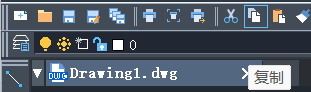
将复制后的图框全部选定,在右上方工具栏找到修改图纸线条颜色,将线条全部修改成白色;
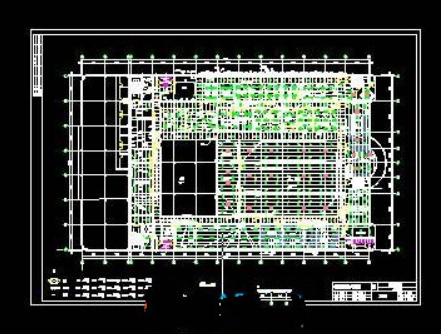
这样打印出来的图纸就是黑白的了。
2. 打印设置
在CAD工作区上方的工具栏点击【工具】-【打印】,在弹出的【打印】选项卡中的【打印样式】选择zwcad.ctb样式,点击下方的修改弹出【打印样式编辑器】选项卡,在【打印样式】选择【颜色_7】黑色,点击确定即可。
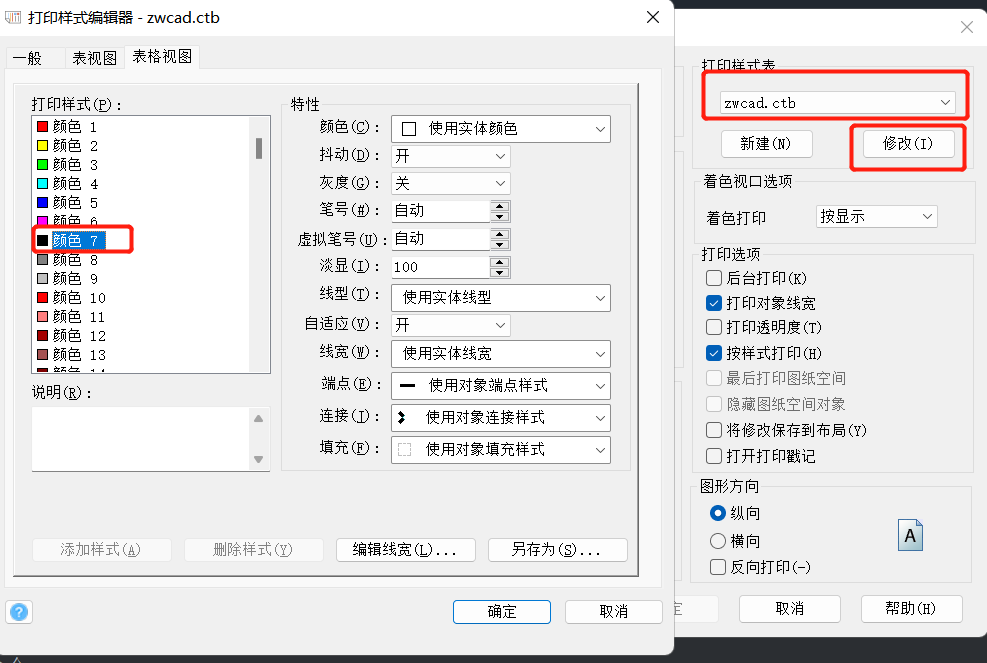
推荐阅读:CAD软件
推荐阅读:三维CAD


























